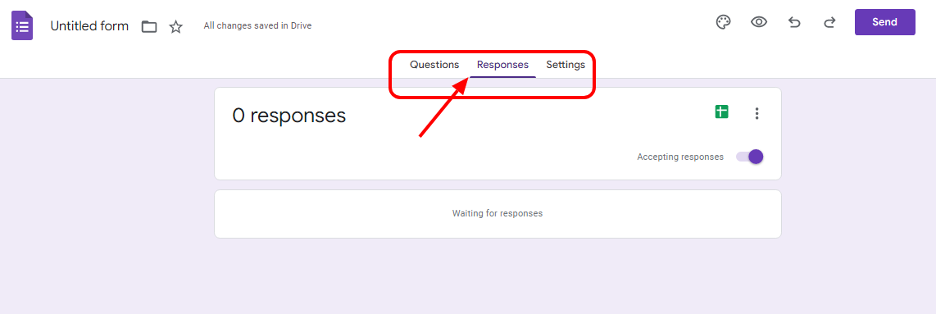Quiz jest istotną częścią nauczania i oceniania, ponieważ pomaga skutecznie sprawdzić wiedzę i umiejętności danej osoby w danym temacie lub lekcji. Przez lata quizy przybierały wiele form, szczególnie w ciągu ostatnich kilku lat, ponieważ szybko musiały dostosować się do otoczenia i szybko przybrały formę online, co sprawiło, że quizy stały się wygodniejsze i bardziej dostępne dla wielu osób.
Teraz quizy online są popularnym sposobem przeprowadzania quizów, a ludzie stworzyli różne rodzaje oprogramowania, aby pomóc edukatorom i instruktorom w efektywnym tworzeniu quizów online. A jednym z najcenniejszych i najpopularniejszych sposobów jest Google Drive.
- Czym jest Dysk Google?
- Zaawansowane oprogramowanie do tworzenia quizów – OnlineExamMaker
- Przewodnik krok po kroku tworzenia quizów w Dysku Google
Czym jest Dysk Google?
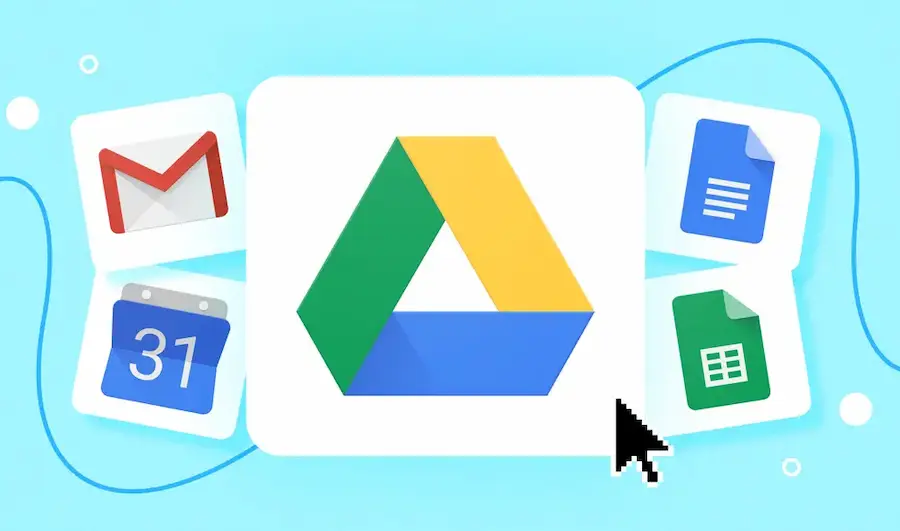
Google jest powszechnie znaną wyszukiwarką, ale w ostatnich latach rozszerzyła swoje zastosowania na bardziej złożone oprogramowanie, które jest teraz po prostu wyszukiwarką, ale oprogramowaniem, które konkuruje z Microsoftem i podobnymi. Stworzyli dokument Word, Excel, PowerPoint i inne, do których można uzyskać dostęp online lub offline. A jednym z najbardziej przydatnych i używanych oprogramowań, które stworzył Google, jest Google Drive.
Dysk Google to przechowywanie plików w chmurze. Jest to przechowywanie plików, które nie wykorzystuje żadnego fizycznego dysku, ponieważ są zapisywane w Internecie, dzięki czemu są dostępne wszędzie, o ile znasz konto i masz dostęp do Internetu. Bycie w chmurze ułatwia również udostępnianie, przechowywanie i edytowanie plików w podróży. Czynnik udostępniania jest również jedną z najpopularniejszych części Dysku Google, z którą kierowca fizyczny ma trudności, ponieważ w Dysku Google wystarczy zaktualizować jego zabezpieczenia, aby był dostępny. Może być dostępny dla osoby, grupy lub kogokolwiek, kto ma link.
Może chciałbyś wiedzieć
Utwórz automatycznie oceniający quiz/ocenę bez konieczności kodowania — wypróbuj OnlineExamMaker już dziś !
Ta funkcja Google Drive umożliwia natychmiastowe udostępnianie wielu plików, czego w porównaniu z fizycznym ruchem nie można było zrobić. Inną zaletą Google Drive jest to, że jest dostępny wszędzie i na każdym urządzeniu. Możesz pobrać aplikację za pomocą telefonu i uzyskać do niej dostęp lub zalogować się na laptopie lub komputerze. Google Drive najlepiej współpracuje z innym oprogramowaniem, takim jak Google Docs, arkusz kalkulacyjny, a miejscem do tworzenia quizów są formularze Google. Dzięki temu korzystanie z Google Drive i oprogramowania ułatwia pracę, szczególnie w grupie, ponieważ możesz edytować i udostępniać jednocześnie, nie martwiąc się o utratę pamięci lub pliku, ponieważ są one automatycznie zapisywane na Google Drive.
Zaawansowane oprogramowanie do tworzenia quizów – OnlineExamMaker

W przeciwieństwie do Dysku Google, który ma wiele funkcji, OnlineExamMaker to oprogramowanie do zdalnych quizów stworzone specjalnie do tworzenia egzaminów i nauczania. Jest ono lepsze, ponieważ zawiera wiele narzędzi i funkcji, które sprawiają, że tworzenie egzaminów jest bardziej dostępne i lepsze.
OnlineExamMaker jest popularny wśród wielu nauczycieli i instruktorów ze względu na funkcje, które skutecznie oszczędzają czas i wysiłek, ułatwiając im skupienie się na znacznie ważniejszym zadaniu. Funkcje obejmują ogromny bank pytań, łatwe tworzenie egzaminów, analizę wyników egzaminów i raportów oraz system anty-oszukiwawczy obsługiwany przez sztuczną inteligencję. Funkcja anty-oszukiwawcza jest jedną z podstawowych funkcji, która różni się od Google Drive i OnlineExamMaker, ponieważ pomaga zabezpieczyć integralność quizu i wykrywać oszustwa łatwiej i skuteczniej w porównaniu z Google Drive, który ma tylko kilka rozwiązań.
Utwórz następny quiz/egzamin za pomocą OnlineExamMaker
OnlineExamMaker jest również potężny, ponieważ może obsługiwać użytkowanie na dużą skalę dzięki swojej skalowalnej stabilności, a Twoja prywatność jest zabezpieczona dzięki wysokiemu poziomowi bezpieczeństwa oprogramowania. Możesz również zarabiać dzięki swoim quizom i kursom, ponieważ oferują one opcję monetyzacji, jeśli chcesz się dzielić i zarabiać.
Ogólnie rzecz biorąc, OnlineExamMaker to najlepsze rozwiązanie dla wszystkich Twoich potrzeb w zakresie quizów, egzaminów i oceniania, ponieważ zawiera wszystkie funkcje, których potrzebujesz, aby zacząć tworzyć quizy i lekcje dla swojej klasy.
Przewodnik krok po kroku tworzenia quizów w Dysku Google
Użycie dysku Google do utworzenia quizu będzie miało wiele zalet i korzyści, które zapewnią Ci wygodę i komfort podczas tworzenia quizu. Poniżej znajduje się proces krok po kroku tworzenia quizu w dysku Google
1. Utwórz dysk Google
Aby utworzyć dysk Google, musisz najpierw utworzyć konto za pośrednictwem Google. Możesz to zrobić, najpierw wyszukując Google Drive, tworząc konto, a następnie wypełniając informacje. Po utworzeniu konta Google automatycznie otrzymasz dysk Google.
Dysk Google:
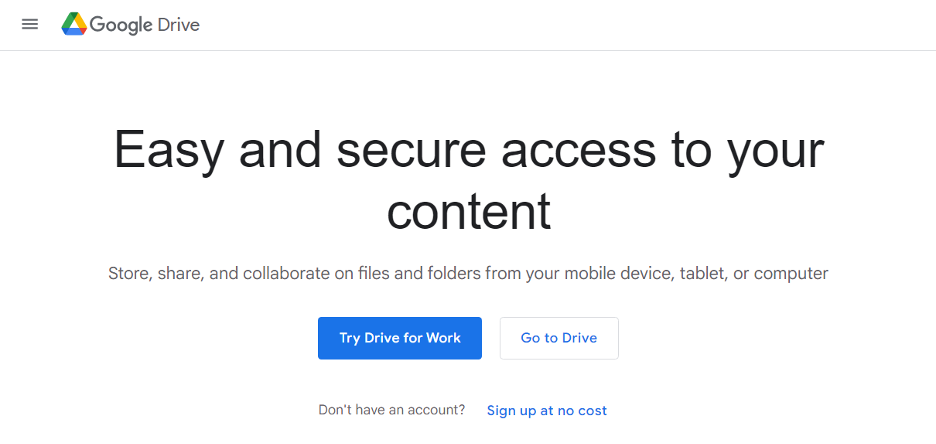
Utwórz konto tutaj:
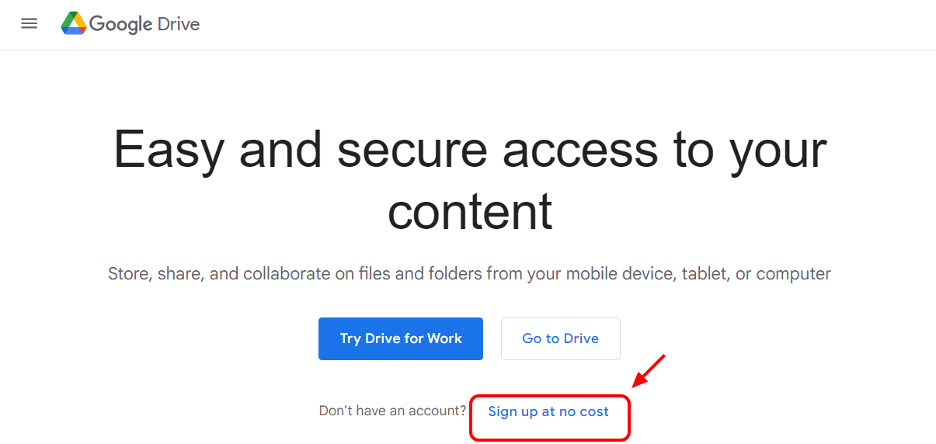
2. Wybierz formularze Google
W Google Drive wybierz przycisk Nowy, a następnie wybierz Formularze Google. Oto początek tworzenia quizu
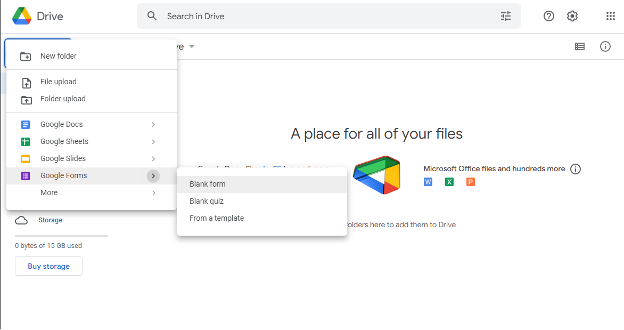
3. Tworzenie formularzy Google
Po wybraniu Formularzy Google pojawi się nowe okno, w którym możesz wpisać nazwę quizu i wybrać motyw.
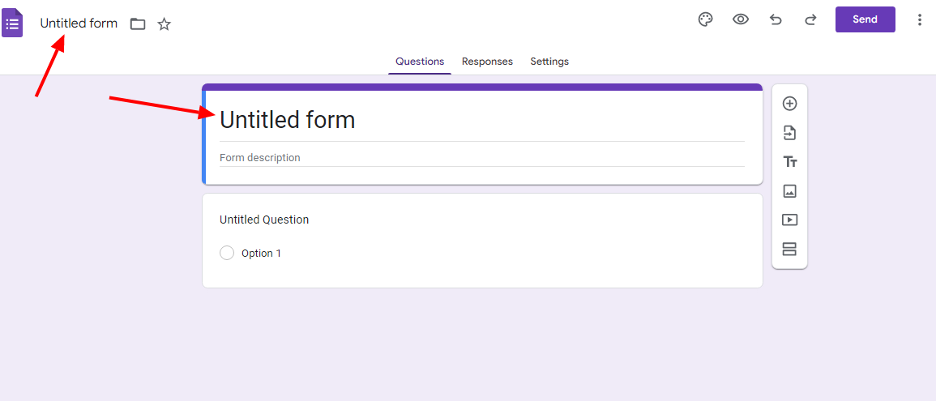
4. Tworzenie pytań do quizu
W formularzu Google możesz wybrać opcję Dodaj element w formularzu, aby dodać więcej pytań i elementów do quizu. Jest również menu, w którym możesz zmienić typ pytania. Może to być wybór wielokrotny, wypracowania, identyfikacja i prawda lub fałsz.
Dodaj pytanie
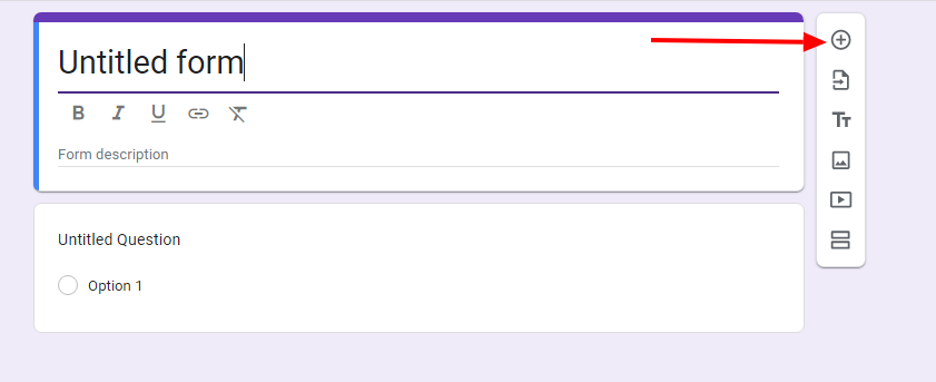
Menu dla typów pytań
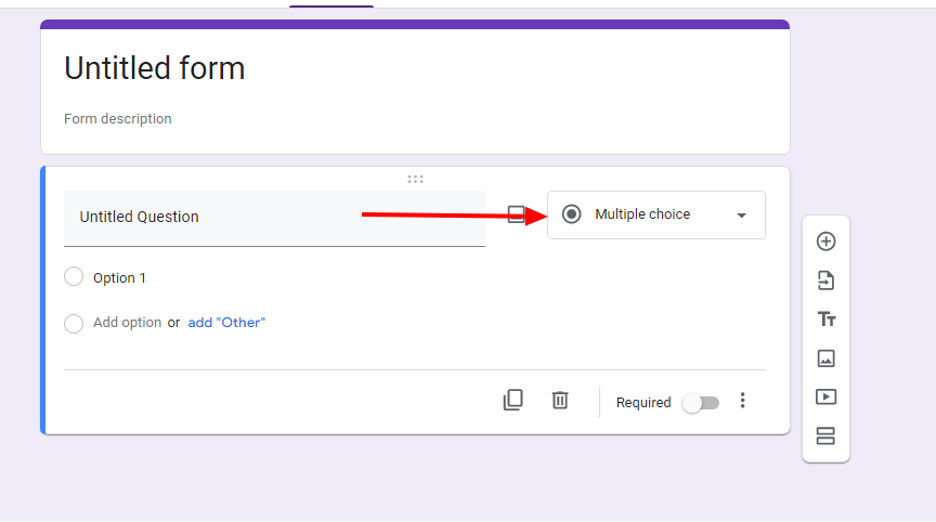
5. Zorganizuj swój quiz
W Formularzach Google masz możliwość dodania większej liczby stron do quizu lub podziału tytułów, co pomaga uporządkować formularz według różnych tematów lub typów pytań.
Do dodawania podziałów tytułów
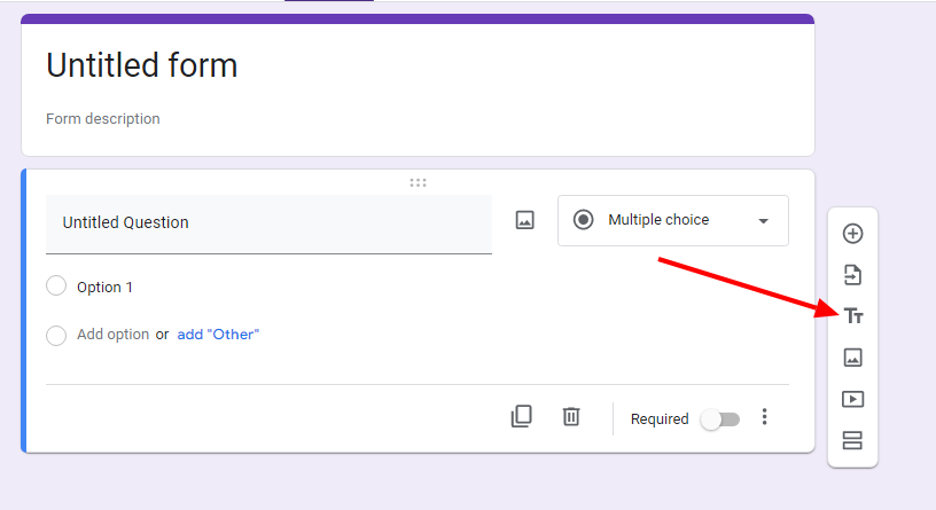
Aby dodać więcej stron
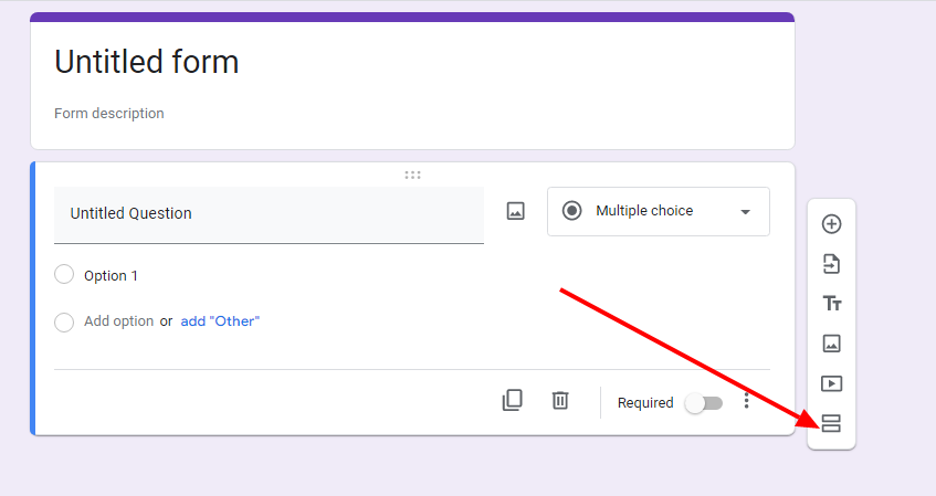
6. Personalizowanie quizu
Formularz Google umożliwia dodanie motywu kolorystycznego do formularza, co czyni go bardziej atrakcyjnym i pomaga dotrzeć do właściwych odbiorców. Możesz to zrobić, wybierając przycisk motywu u góry strony.
Motyw kolorystyczny i zdjęcia

7. Dodawanie zdjęć i filmów
Możesz również dodać zdjęcia i filmy do swojego formularza. Możesz to zrobić, wybierając ikonę zdjęcia dla zdjęcia lub ikonę łącza dla filmów.
Dodawanie obrazka
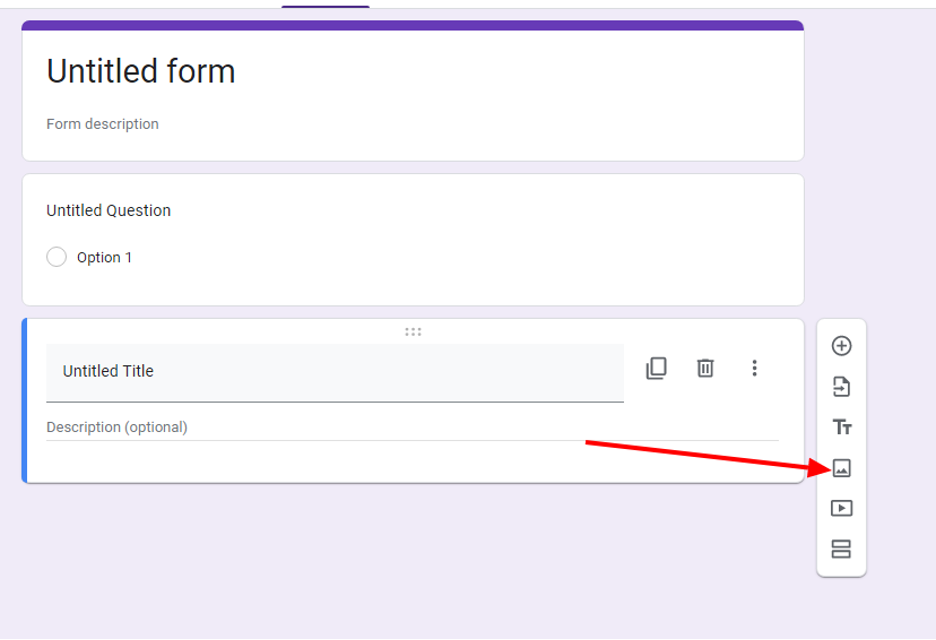
Dodawanie wideo
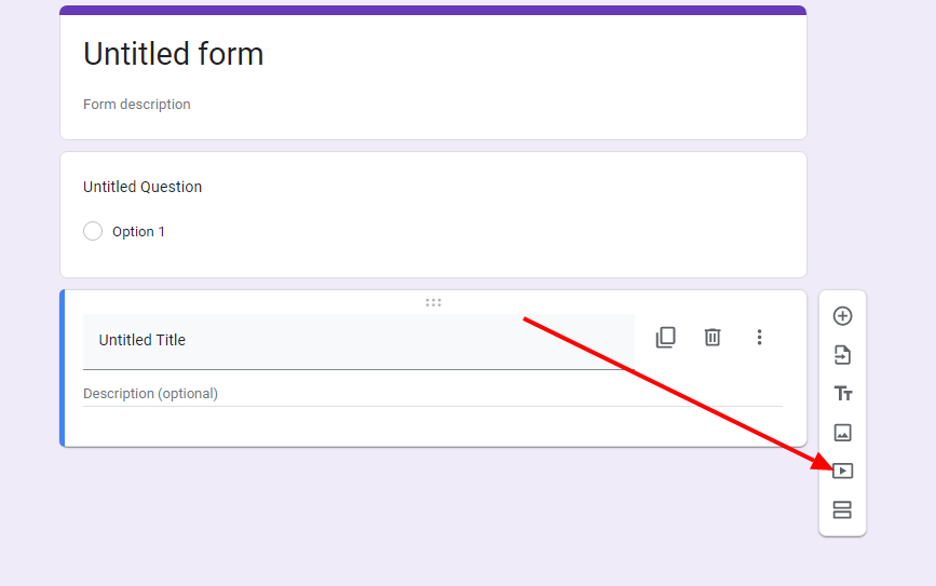
8. Napraw ustawienia
Kliknij przycisk ustawień na ekranie, na którym ustawisz, czy Twój quiz ma być wielokrotnego przesyłania, jaki ma limit czasu, pasek postępu lub termin zakończenia egzaminu.
Ustawienia opcji
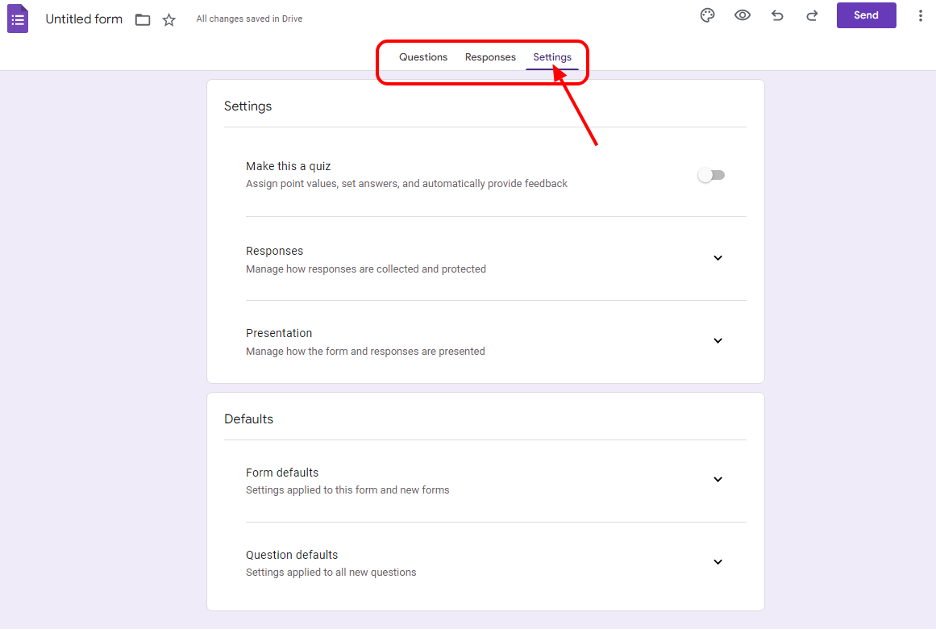
9. Udostępnianie quizu
Po ustawieniu wszystkich pytań i ustawień, najważniejszą częścią quizu jest jego udostępnienie. Na szczęście Google Drive ułatwia udostępnianie. Wszystko, co możesz zrobić, to kliknąć przycisk Wyślij u góry ekranu. Możesz wysłać go e-mailem, osadzić na stronie internetowej lub udostępnić za pomocą łącza.
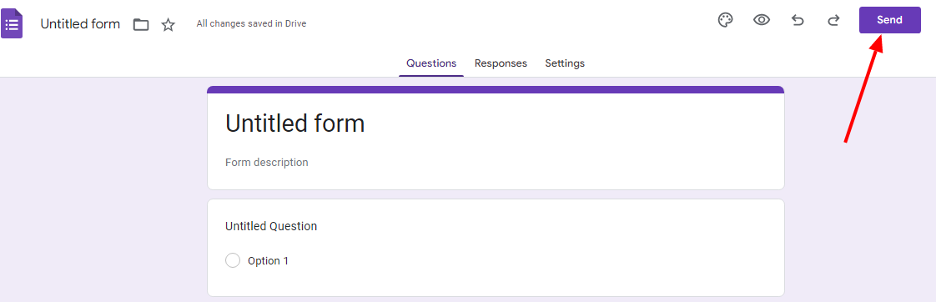
10. Sprawdzanie wyniku
Formularz Google ma automatyczny system oceniania, który pomaga Ci łatwo zobaczyć oceny i mieć analizę opartą na wynikach. Aby to zobaczyć, kliknij swój formularz i kliknij kartę odpowiedzi. Tutaj będziesz mógł zobaczyć wszystkie wyniki. Możesz również umieścić wynik w arkuszu kalkulacyjnym, który można pobrać.
Karta odpowiedzi